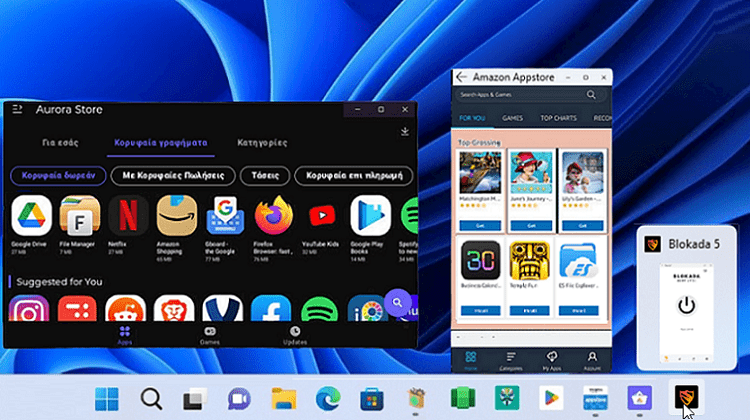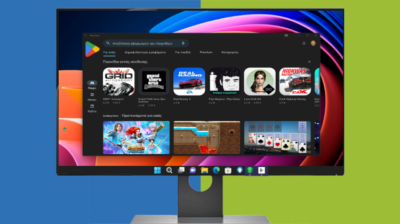Η Microsoft προσφέρει το Amazon Appstore στο Windows Subsystem για Android, αλλά με πολύ λίγα apps διαθέσιμα. Όμως, δεν λειτουργεί στη χώρα μας και έτσι δεν μπορούμε να το αξιοποιήσουμε καθόλου. Δείτε πώς ενεργοποιούμε το πλήρες Amazon Appstore με όλα τα apps, ακόμη και αυτά που έχει απαγορεύσει η Google, και πώς εγκαθιστούμε απευθείας μέσα από τα Windows 11 το Aurora Store αλλά και όλα τα χρήσιμα APK που μπλοκάρουν διαφημίσεις, και όχι μόνο.
Προτάσεις συνεργασίας
Τα νέα άρθρα του PCsteps
Γίνε VIP μέλος στο PCSteps
Πλάγια εγκατάσταση των Android apps με ένα κλικ
Η εγκατάσταση εφαρμογών που δεν διατίθενται στο Play Store είναι πολύ εύκολη υπόθεση στα Windows 11, και δεν χρειάζεται καν να ασχοληθούμε με το ADB και τη γραμμή εντολών.
Με το WSATools από το Microsoft Store, μπορούμε πλέον να κάνουμε πλάγια εγκατάσταση οποιασδήποτε Android εφαρμογής στα Windows 11 με ένα μόνο κλικ.
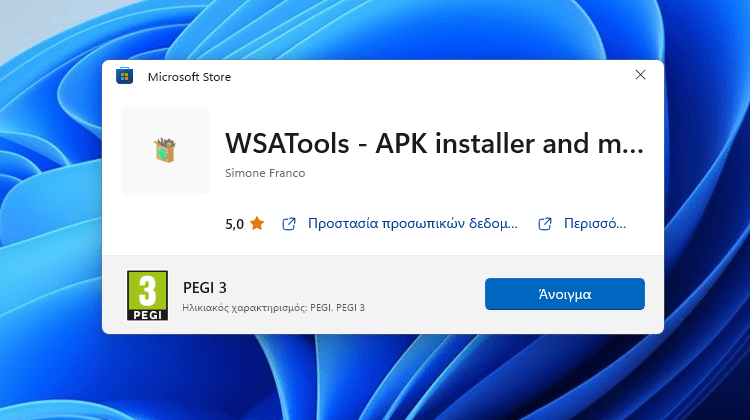
Μόλις το τρέξουμε για πρώτη φορά, αν δεν έχουμε ήδη το ADB από την περσινή εγκατάσταση του WSA που είχαμε παρουσιάσει, το WSATools θα μας ειδοποιήσει ότι το ADB λείπει (ADB is missing). Απλά, πατάμε στο Install για να το εγκαταστήσουμε με σχεδόν αυτόματο τρόπο.
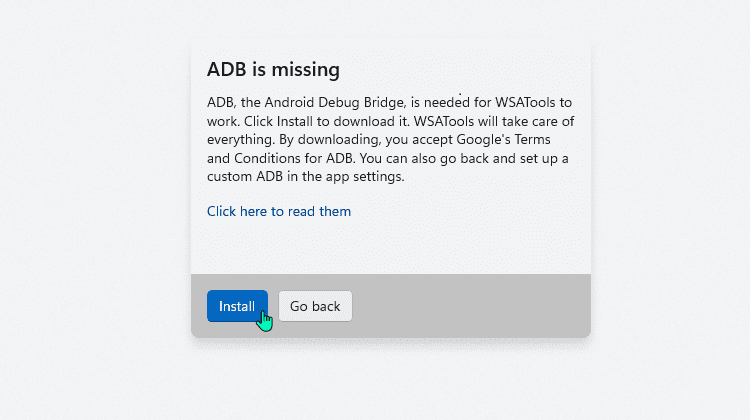
Στην επόμενη καρτέλα επιλέγουμε τον φάκελο που θέλουμε την εγκατάσταση του πολύ μικρού αρχείου.
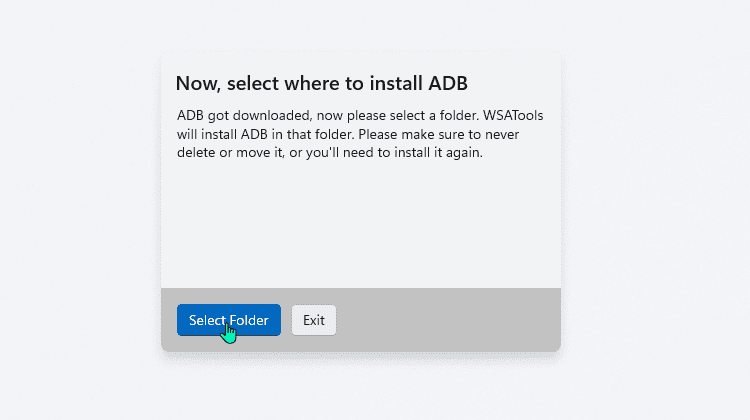
Καλό είναι να δημιουργήσουμε ένα νέο φάκελο απευθείας στο C:\, (Αυτός ο υπολογιστής) και να τον ονομάσουμε ADB για να τον θυμόμαστε, καθώς θα τον χρειαστούμε και για το Amazon Appstore. Μετά, πατάμε στο Install ADB here. Αυτό ήταν όλο.
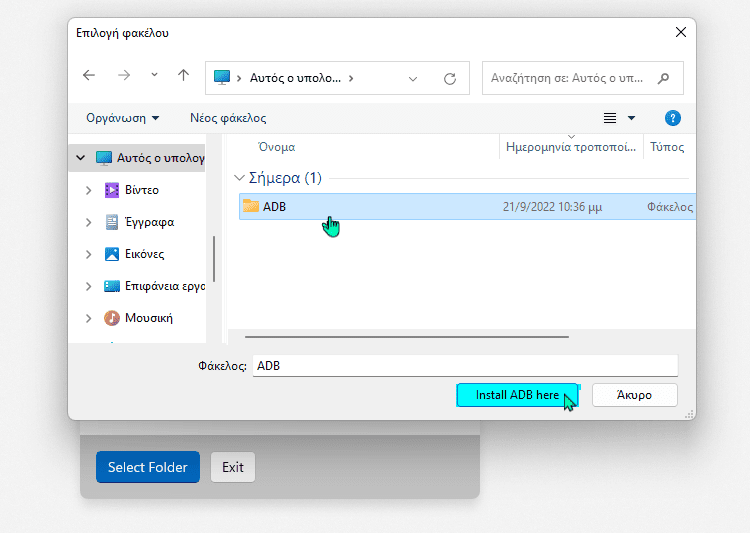
Από εδώ και μετά, απλά κατεβάζουμε το αρχείο .apk της Android εφαρμογής που επιθυμούμε από το APKmirror ή το APKpure και απλά πατάμε πάνω του για να μας το εγκαταστήσει αμέσως το WSATools στα Windows 11.
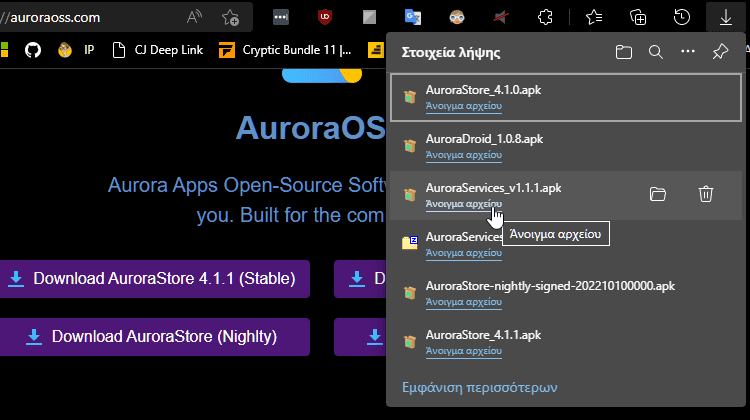
Εγκατάσταση Aurora Store
Με το WSATools η εγκατάσταση του γνωστού εναλλακτικού καταστήματος Aurora Store που δίνει πρόσβαση σε όλες τις εφαρμογές του Play Store χωρίς λογαριασμό Google, είναι πολύ εύκολη υπόθεση.
Android Σε Windows 11 22H2: Το Πιο Γρήγορο WSA Με Android 12L Και Play StoreΗ νέα έκδοση του WSA με το Android 12.1 στο PC, είναι πολύ πιο γρήγορη και προηγμένη σε σχέση με τις προηγούμενες εκδόσεις. Το λογισμικό…
Αρχικά κατεβάζουμε το αρχείο .apk από τον browser των Windows και από την επίσημη σελίδα της εφαρμογής, πατώντας εδώ, και επιλέγουμε την σταθερή έκδοση 4.1.1 (Stable).
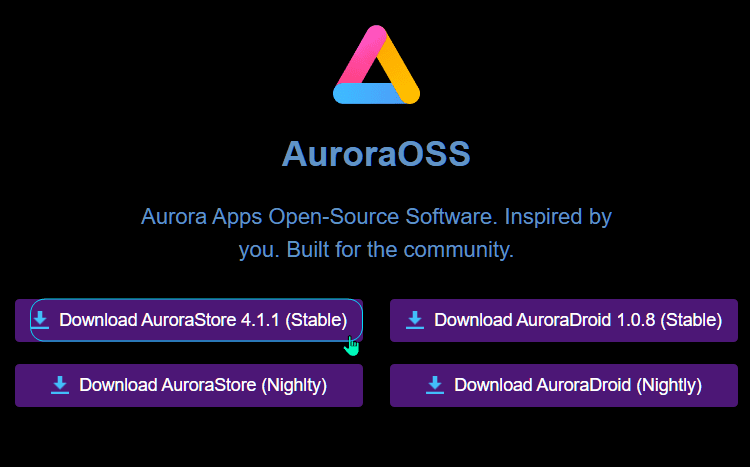
Πατάμε στο Άνοιγμα αρχείου αν θέλουμε την εγκατάσταση την ίδια ώρα απευθείας από τις λήψεις του browser…
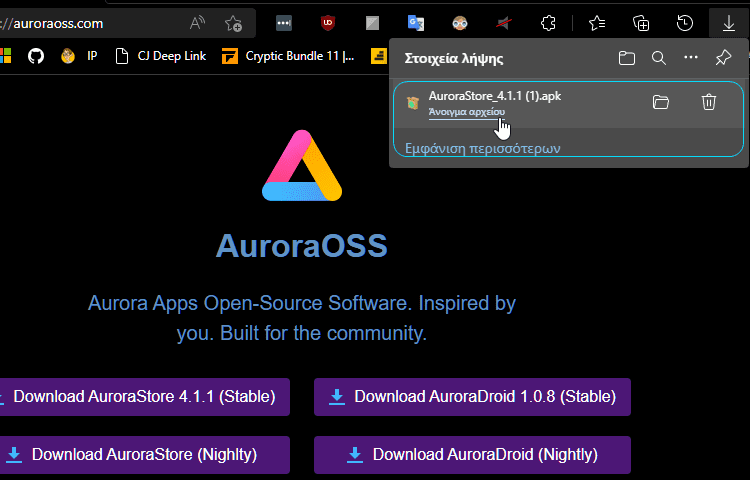
…ή ανοίγοντας το WSATools και πατώντας στο Install an ΑΡΚ.
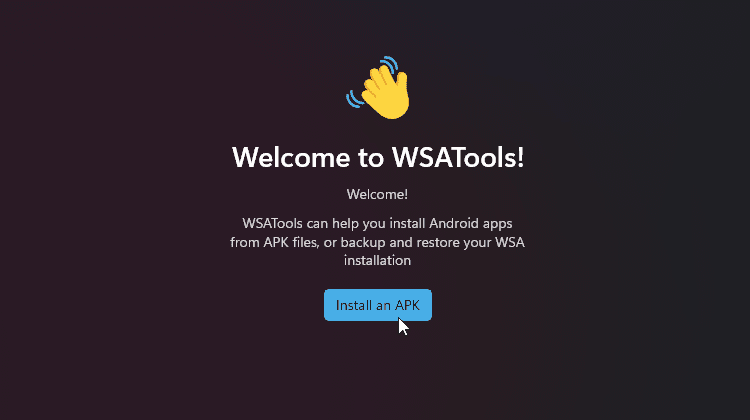
Αυτές οι ενέργειες είναι ακριβώς οι ίδιες για οποιαδήποτε πλάγια εγκατάσταση θέλουμε να κάνουμε, και όχι μόνο για το το αρχείο .apk του Aurora Store. Απλά, θυμόμαστε να κατεβάζουμε τα APK σε ένα συγκεκριμένο φάκελο για να τον θυμάται το το WSATools και να μην μπερδευόμαστε.
Έτσι, παραθέτουμε τα εύκολα βήματα μόνο με εικόνες.
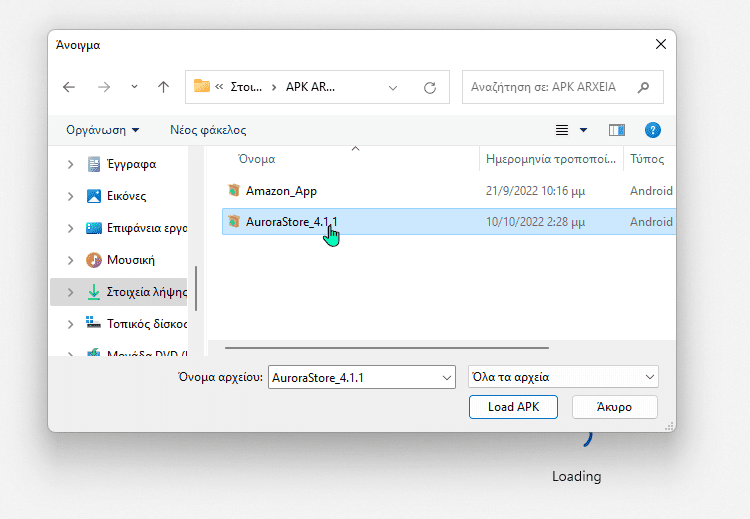
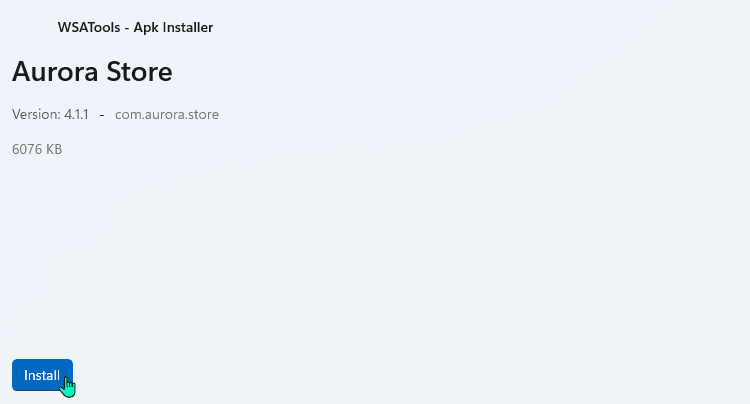
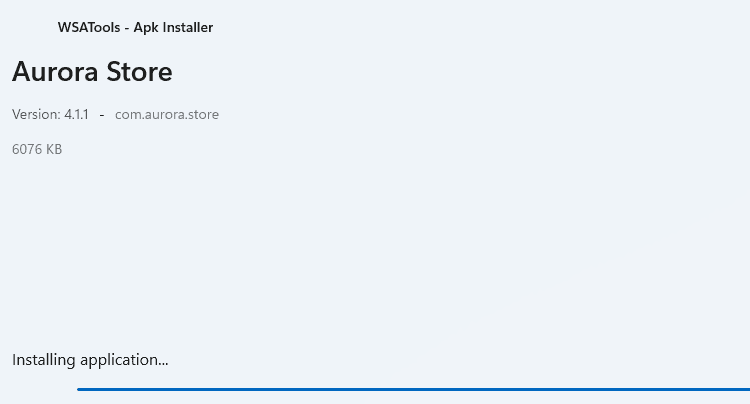
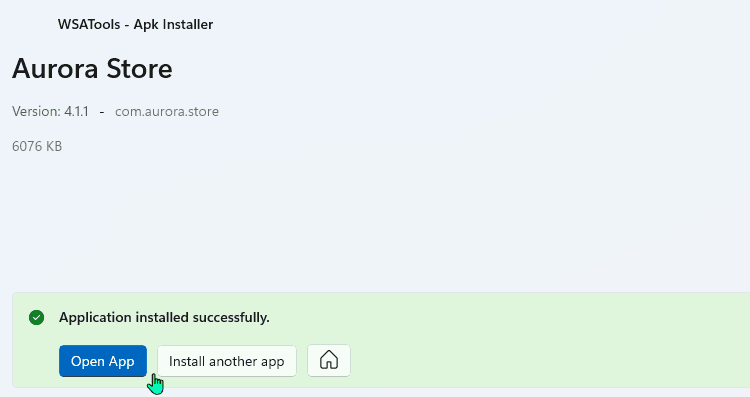
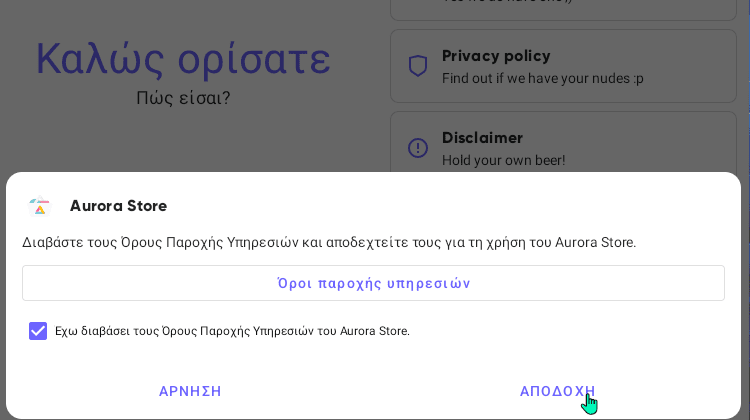
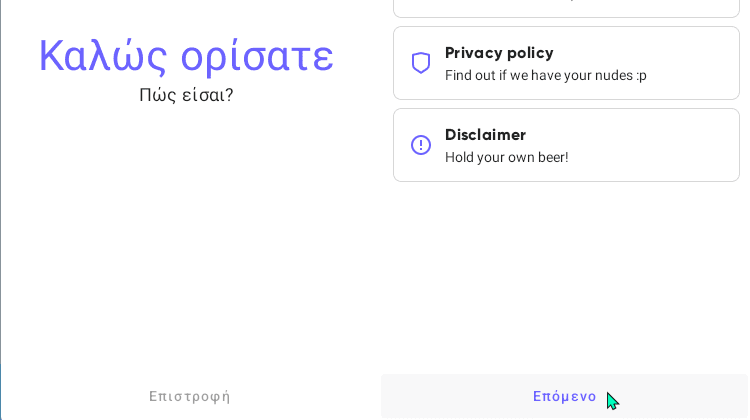
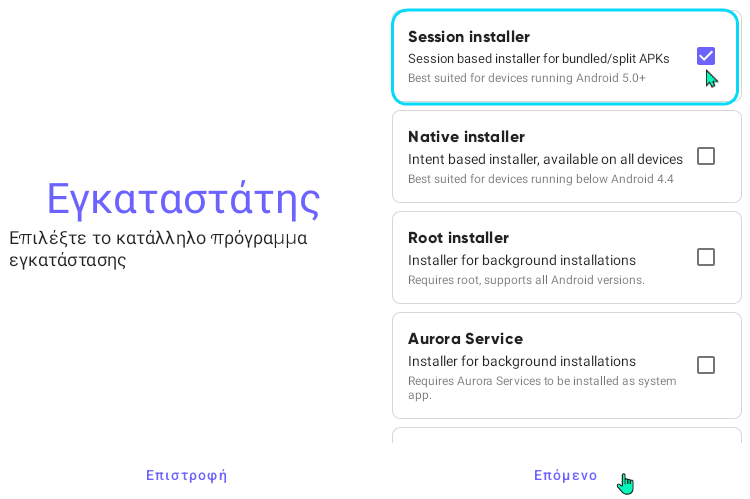
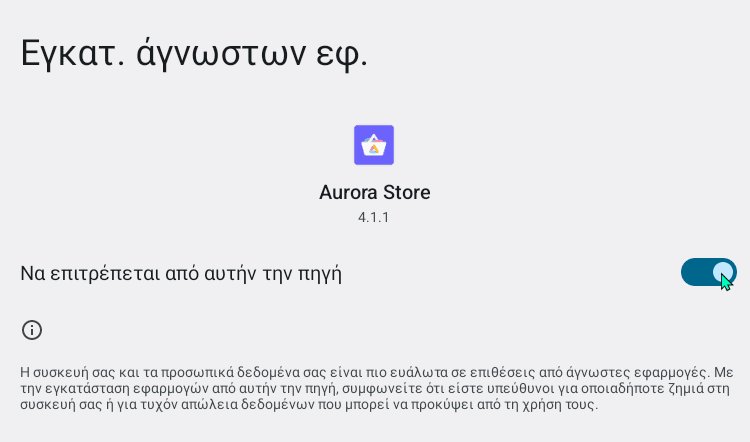
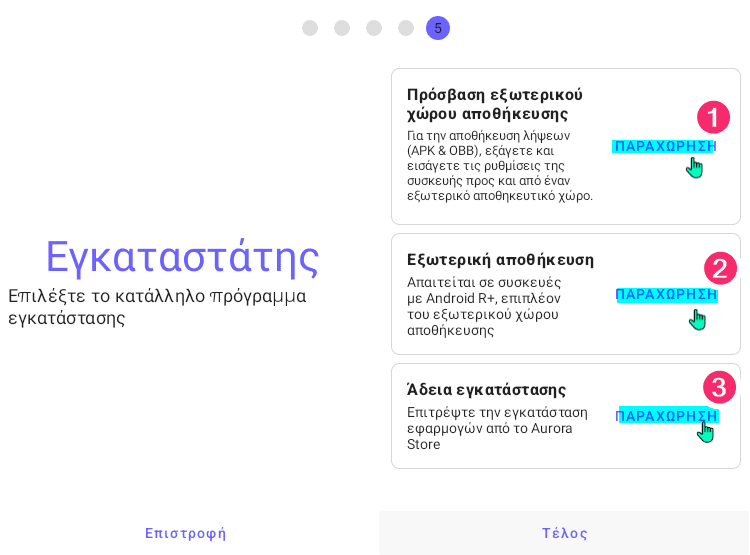
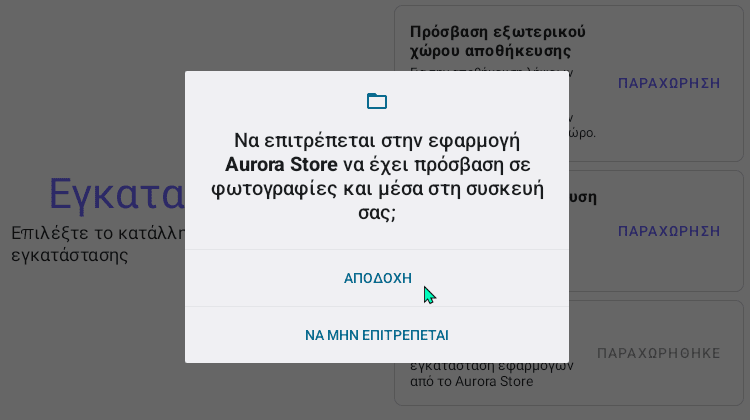
Στο τελικό βήμα επιλέγουμε την 2η ένδειξη της ανώνυμης σύνδεσης γιατί δεν θα μας χρειαστεί ο λογαριασμός μας και δεν υπάρχει κανένας λόγος να δείξουμε στην Google ότι χρησιμοποιούμε το Aurora Store.
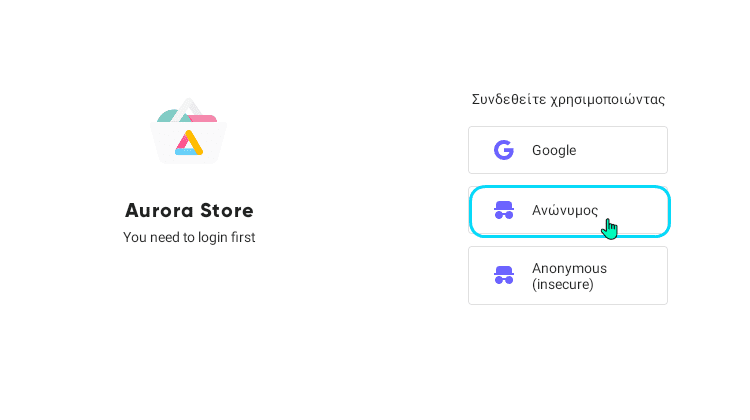
Από εδώ και μετά, θα έχουμε πλέον αποκτήσει πλήρη πρόσβαση σε όλες τις εφαρμογές του Aurora Store.
Αν για κάποιο λόγο δεν τις βλέπουμε στην κεντρική οθόνη της εφαρμογής, μπορούμε να τις εντοπίζουμε όλες από τα Κορυφαία γραφήματα και Κατηγορίες, και φυσικά απευθείας μέσα από την αναζήτηση.
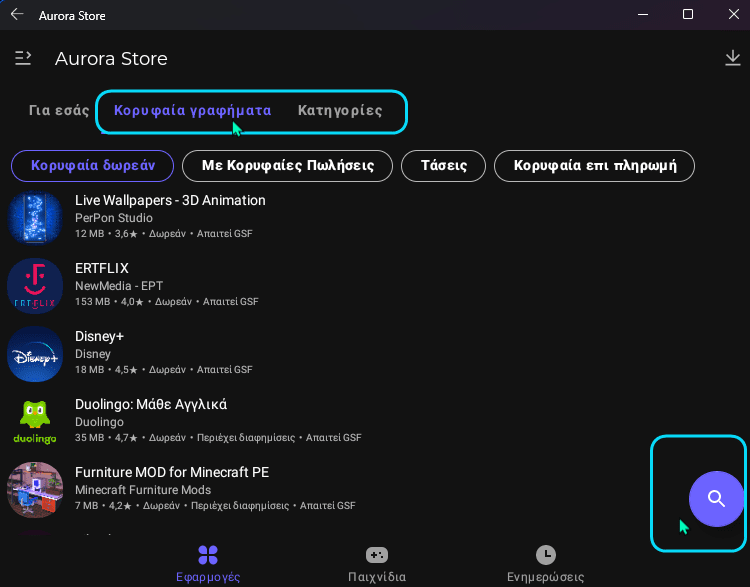
Μπλοκάρισμα διαφημίσεων στο WSA
Οι διαφημίσεις στο Android πολλές φορές είναι ενοχλητικές και εμφανίζονται χωρίς να μας ρωτούν. Όπως είναι φυσικό, εμφανίζονται και στις εφαρμογές που τρέχουν στο Windows Subsystem για Android.
Από την άλλη, το Blokada ανοιχτού κώδικα δεν κάνει ερωτήσεις, και απλά τις αποκλείει σχεδόν σε όλες τις ενεργές Android εφαρμογές που έχουμε στα Windows 11.
Αρκεί μόνο να θυμόμαστε να το ενεργοποιούμε κάθε φορά που ανοίγουμε το WSA, πατώντας το μεγάλο κουμπί που θα δούμε στην εφαρμογή.
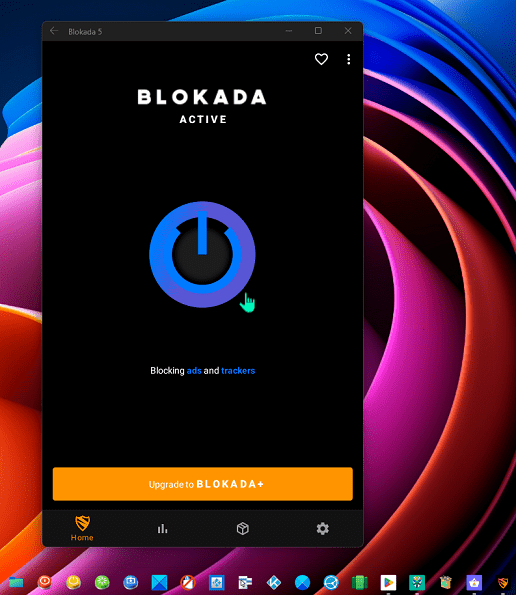
Έτσι, το μόνο που πρέπει να κάνουμε είναι να το κατεβάσουμε από τον browser των Windows και από την επίσημη σελίδα της εφαρμογής, πατώντας εδώ. Επιλέγουμε την έκδοση Blokada 5 γιατί το Blokada 6 for Android δεν είναι .apk και κυρίως είναι επί πληρωμή.
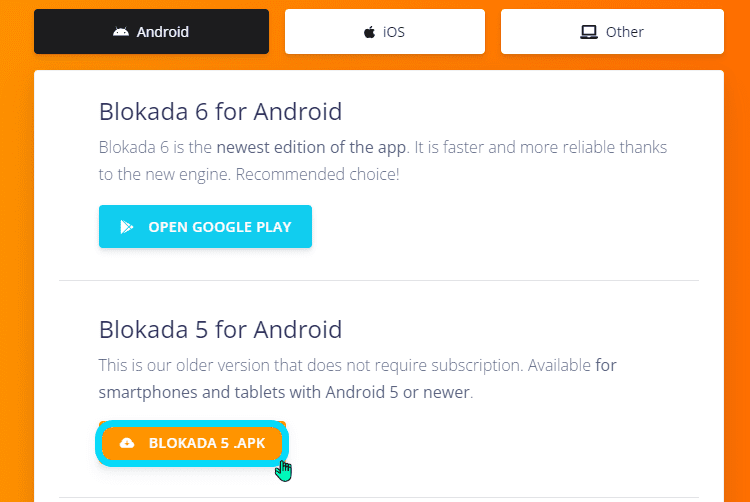
Κατόπιν, την εγκατάσταση μας την αναλαμβάνει το το WSATools με τον ίδιο ακριβώς τρόπο που είδαμε προηγουμένως.
Από εκεί και μετά, το Blokada θα μπλοκάρει τις πάμπολλες ενοχλητικές διαφημίσεις που εμφανίζουν πολλά χρήσιμα Android apps.
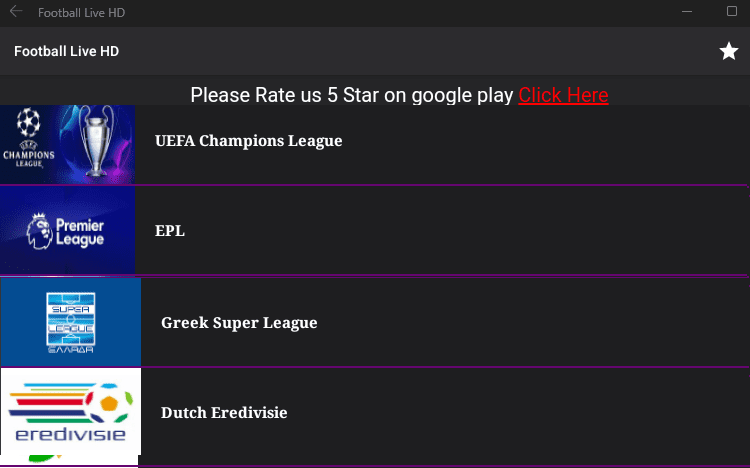
Για παράδειγμα, το Live Football TV HD, που προσφέρει καλό streaming σε όλους τους ζωντανούς ποδοσφαιρικούς αγώνες στην Ευρώπη, αλλά και στο ελληνικό πρωτάθλημα.
Ενεργοποίηση Amazon Appstore
Όπως έχουμε αναφέρει επανειλημμένα, το Amazon Appstore είναι διαθέσιμο σε επιλεγμένες χώρες και περιοχές.
Ως εκ τούτου, εκτός του ότι διαθέτει πολύ λίγα apps σε αυτές τις χώρες, δεν μπορούμε να το αξιοποιήσουμε καθόλου αν ζούμε στην Ελλάδα, καθώς δεν το επιτρέπει.
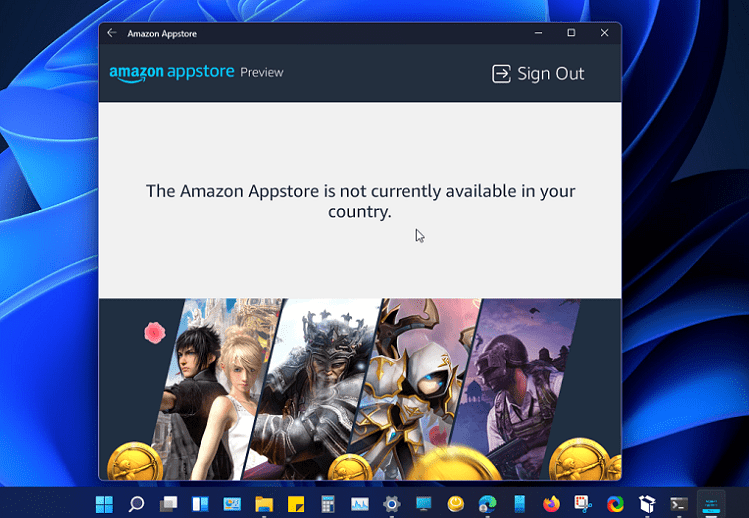
Παρ' όλα αυτά, μπορούμε να παρακάμψουμε αυτούς τους γεωγραφικούς περιορισμούς, και να τρέξουμε κανονικά στα Windows 11 την πλήρη έκδοση του Amazon Appstore, με όλες τις εφαρμογές που διαθέτει στο Android, αρκετές από τις οποίες έχουν αποκλειστεί στο Play Store.
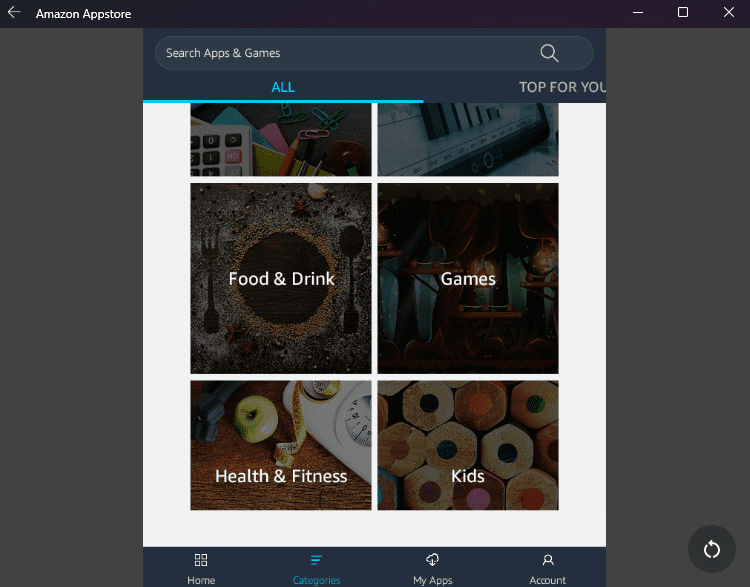
Φυσικά, το Google Play έχει περισσότερες από 3,5 εκατομμύρια διαθέσιμες εφαρμογές, ενώ το Amazon App Store έχει περίπου 460.000 apps.
Ωστόσο, αυτό συμβαίνει επειδή η Amazon ακολουθεί πολύ πιο αυστηρές μεθόδους ασφαλείας με τις Android εφαρμογές, και αυτός είναι ένας από τους λόγους που πολλοί θεωρούν ότι η Microsoft προτίμησε το κατάστημα της και όχι το Play Store.
Έτσι, για να παρακάμψουμε τους περιορισμούς του Amazon AppStore αρχικά κάνουμε επανεκκίνηση του PC. Μετά, πρέπει να βεβαιωθούμε ότι είναι ανοικτό και εκτελείται το WSA στα Windows 11, και είναι ενεργή η Λειτουργία προγραμματιστή.
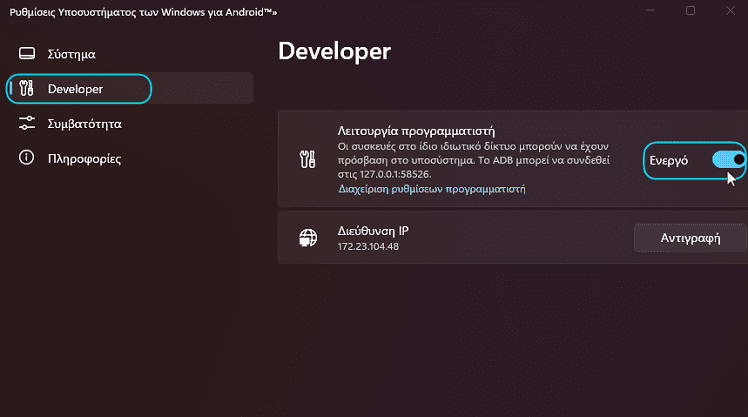
Κατόπιν, κατεβάζουμε την πιο πρόσφατη σταθερή έκδοση της εφαρμογής Amazon Appstore με τη μορφή αρχείου APK από την επίσημη σελίδα της εταιρείας, πατώντας εδώ. Αν δεν έχουμε ήδη λογαριασμό, πρέπει να ανοίξουμε έναν.
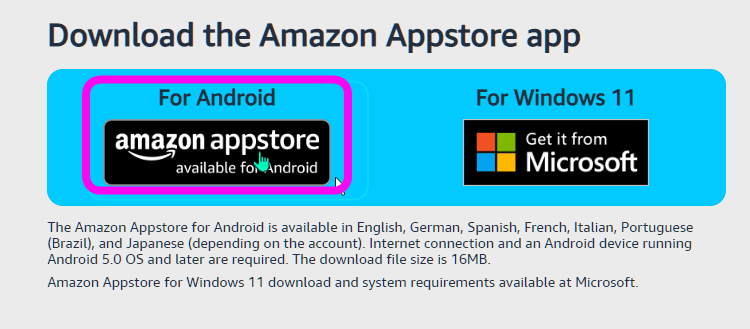
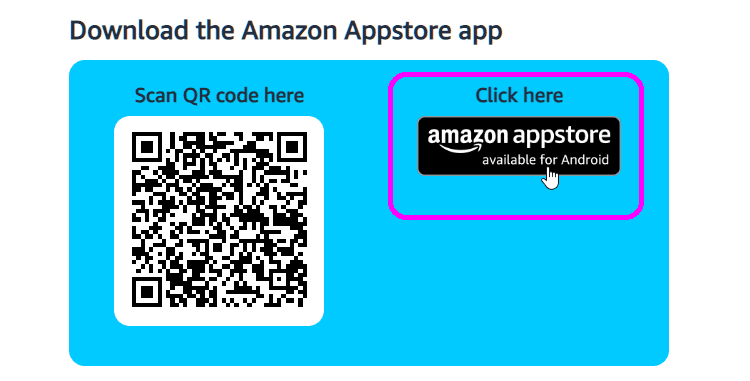
Μόλις πατήσουμε στο Click here, θα δούμε μια ειδοποίηση “Αυτή η τοποθεσία προσπαθεί ανοίξει το Amazon Appstore” και πατάμε στο Άκυρο…
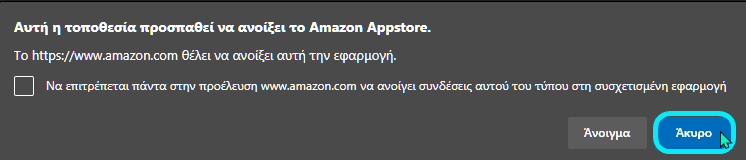
…γιατί χρειαζόμαστε μόνο το .apk που θα έχει ήδη κατέβει στον επιλεγμένο φάκελο μας.
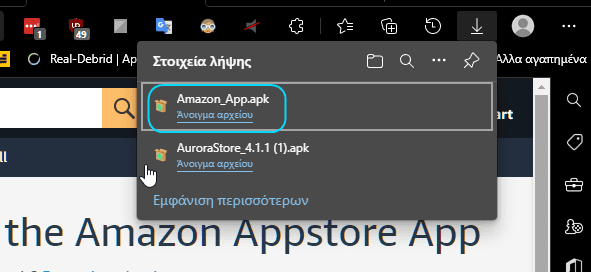
Τώρα φεύγουμε από τον browser και πηγαίνουμε στον φάκελο ADB που δημιουργήσαμε με το WSATools στην αρχή. Εκεί βεβαιωνόμαστε ότι η διαδρομή του εργαλείου είναι το C:\ADB.
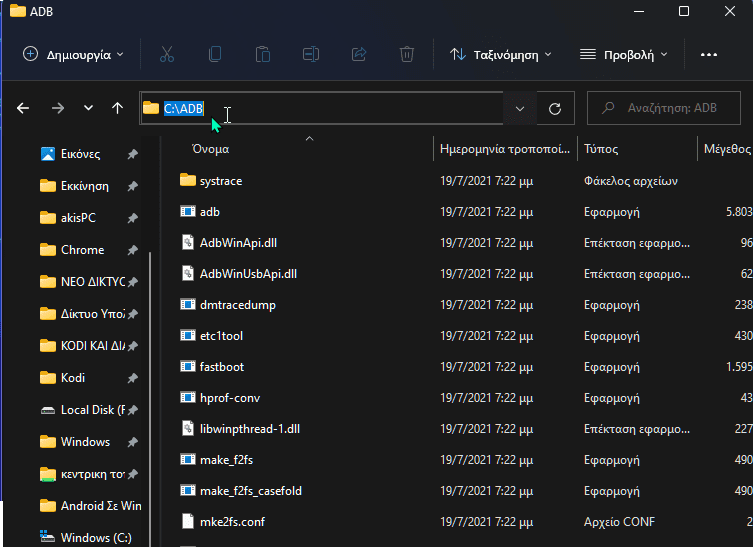
Η επόμενη ενέργεια μας είναι η εντολή που θα μας αντικαταστήσει το απαγορευμένο Amazon Appstore με το APK που έχουμε ήδη κατεβάσει σε έναν φάκελο στα Windows 11.
Έτσι, κάνουμε δεξί κλικ μέσα σε ένα κενό χώρο του C:\ADB και πατάμε Άνοιγμα στο Τερματικό.
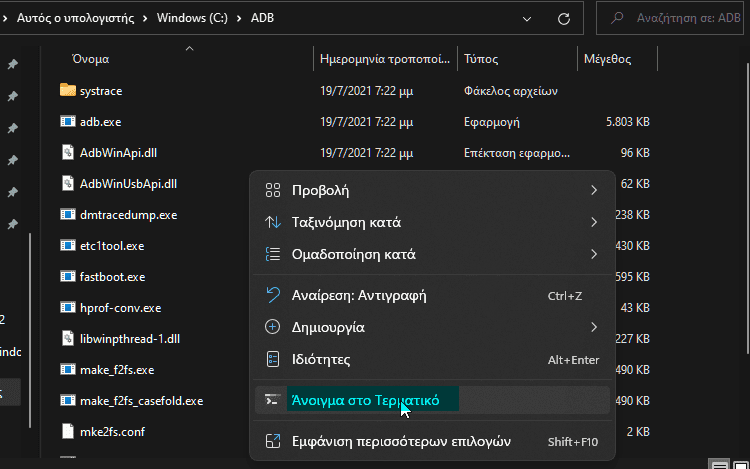
Στη συνέχεια, τρέχουμε το Command Prompt, και όχι το PowerShell που είναι η προεπιλογή. Απλά, μόλις μας ανοίξει το Windows Terminal, πατάμε δίπλα στο βελάκι που παρατηρούμε παρακάτω…
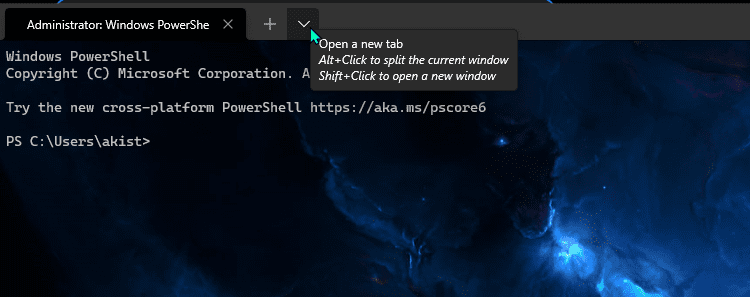
…και επιλέγουμε το προφίλ του Command Prompt για να μας ανοίξει η δικιά του καρτέλα της γραμμής εντολών.
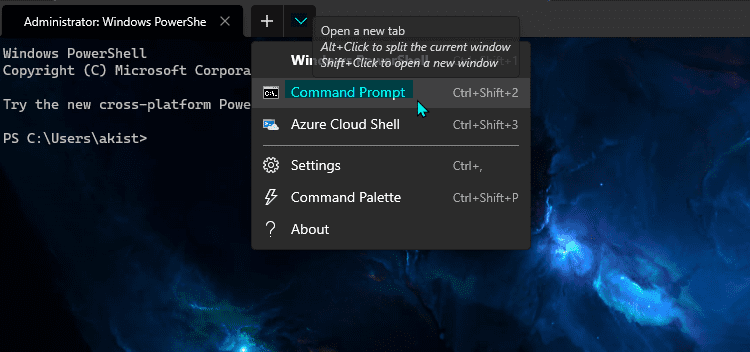
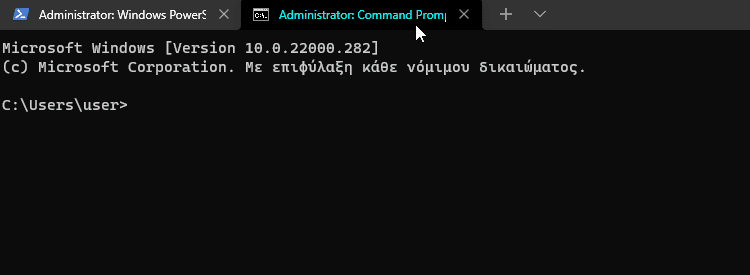
Στη συνέχεια, πληκτρολογούμε την ακόλουθη εντολή και πατάμε Εnter:
cd c:\adb
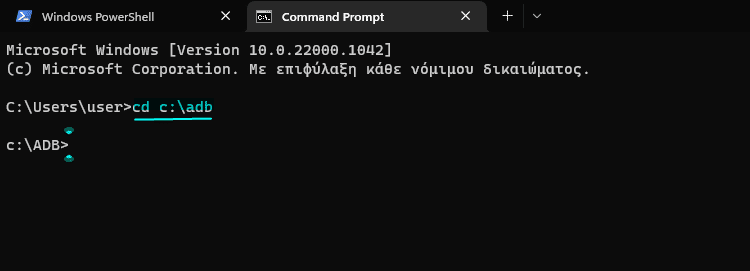
Θα δούμε ότι εμφανίστηκε από κάτω η ένδειξη c:\ADB>, που σημαίνει ότι το εργαλείο είναι έτοιμο να μας κάνει την αντικατάσταση του Amazon Appstore.
Τώρα, επικολλούμε την εντολή adb connect και αφού αφήσουμε ένα κενό με το space, επικολλούμε την διεύθυνση 127.0.0.1:58526 και θα πρέπει να είναι ακριβώς όπως την βλέπουμε παρακάτω.
adb connect 127.0.0.1:58526
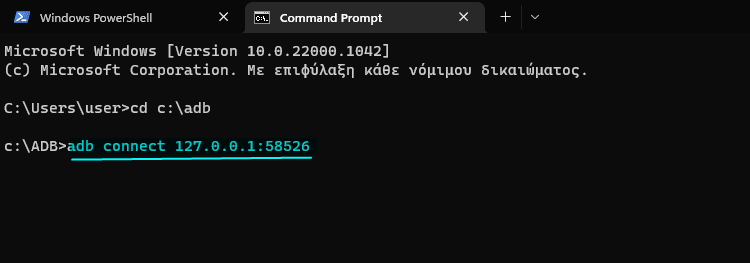
Πατώντας το Enter, θα δούμε ότι έγινε η σύνδεση (connected to 127.xxx).
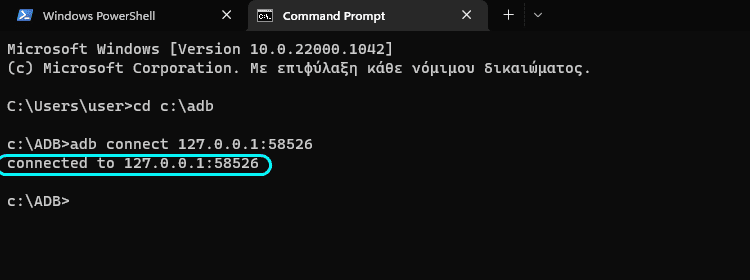
Τώρα, πηγαίνουμε στον φάκελο που κατεβάσαμε και αποθηκεύσαμε το Amazon_App.apk στα Windows 11, κάνουμε δεξί κλικ στο αρχείο, και επιλέγουμε την “Αντιγραφή ως διαδρομής”.
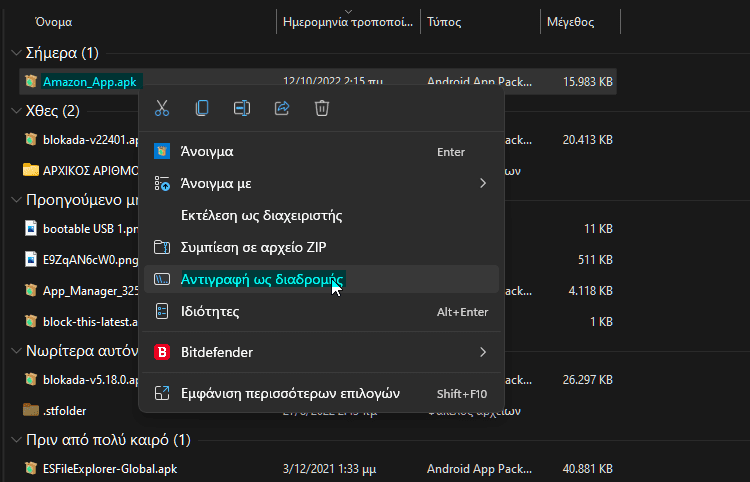
Ανάλογα το σημείο που αποθηκεύσαμε το αρχείο, η διαδρομή θα είναι κάπως έτσι: “F:\APK ΑΡΧΕΙΑ\Amazon_App.apk”. Μετά, δεν χρειάζεται να πληκτρολογήσουμε όλη τη διαδρομή στο Command Prompt. Απλά, με δεξί κλικ θα γίνει η επικόλληση.
Έτσι, επιστρέφουμε στο ανοικτό Command Prompt του Τερματικού και επικολλούμε την ακόλουθη εντολή…
adb install -r
…και αφού αφήσουμε ένα κενό με το space, επικολλούμε δίπλα και την πλήρη διαδρομή του Amazon_App.apk που αντιγράψαμε προηγουμένως. H τελική εντολή θα είναι κάπως έτσι:
adb install -r "F:\APK ΑΡΧΕΙΑ\Amazon_App.apk
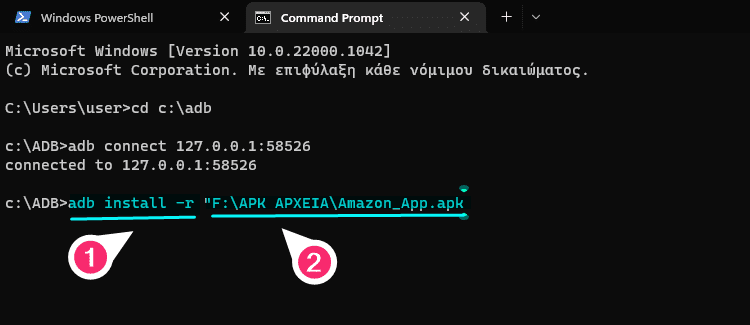
Πατώντας στο Enter, θα δούμε την ένδειξη Performing Streamed Install – Success, όπερ σημαίνει ότι μας εγκαταστάθηκε στα Windows 11 το πλήρες Amazon Appstore χωρίς τους περιορισμούς.
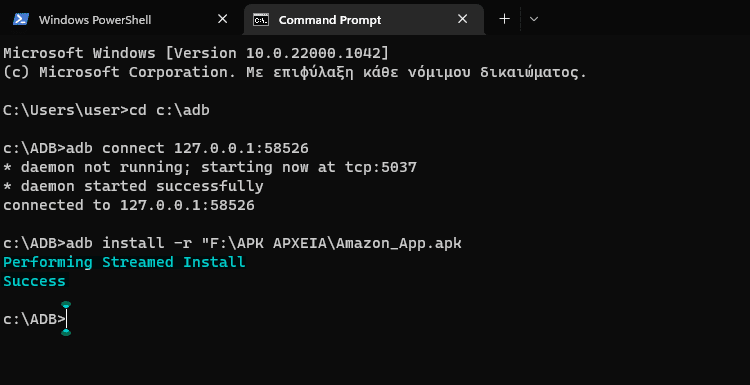
Από εκεί και μετά, απλά εντοπίζουμε το Amazon Appstore από το μενού Έναρξη και αφού συνδεθούμε στον λογαριασμό μας, είμαστε έτοιμοι να εγκαθιστούμε και να τρέχουμε όλες τις εφαρμογές του καταστήματος εγγενώς στα Windows 11, όπως κάνουμε και με τα υπόλοιπα προγράμματα του PC.
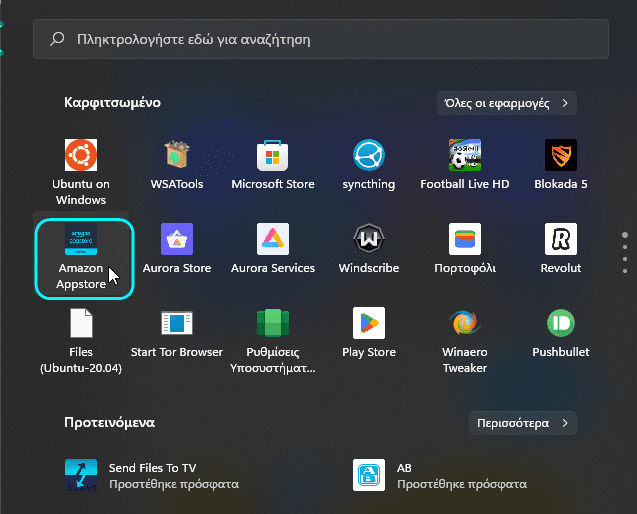
Είναι χρήσιμα τα εναλλακτικά καταστήματα Android στα Windows 11?
Αν σας γεννήθηκαν απορίες, μπορείτε να μας γράψετε στις Ερωτήσεις. Εναλλακτικά, αν θέλετε να μοιραστείτε την άποψη σας για το θέμα, μπορείτε να μας γράψετε στα σχόλια στο σχετικό post του άρθρου στη σελίδα μας στο Facebook.